ডান এবং বাম অন্বেষণ বাঁক - পার্ট 2
ধাপ 1: ডান দিকে ঘুরুন

- প্রোগ্রামিং এলাকায় {When started} ব্লকে [Turn for] ব্লক যোগ করুন।
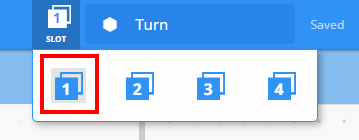
- স্লট আইকনে ক্লিক করুন। আপনি রোবট মস্তিষ্কে উপলব্ধ চারটি স্লট এর একটিতে আপনার প্রকল্পটি ডাউনলোড করতে পারেন। 1নম্বরটিতে ক্লিক করুন।

- প্রোগ্রামারকে আপনার কম্পিউটার বা ট্যাবলেটের সাথে রোবটটি সংযুক্ত করা উচিত। একটি সফল সংযোগ তৈরি হলে টুলবারে ব্রেন আইকন সবুজ হয়ে যায়।

- টুলবারে ডাউনলোড বোতামে ক্লিক করুন রোবট মস্তিষ্কে টার্ন প্রজেক্ট ডাউনলোড করতে।
![]() শিক্ষক টুলবক্স
-
ব্লকের সাথে সাহায্য করুন
শিক্ষক টুলবক্স
-
ব্লকের সাথে সাহায্য করুন
-
উল্লেখ করুন যে প্রোগ্রামিং এলাকায়, ডিফল্টরূপে সেখানে অবস্থিত ব্লক শুরু হলে ইতিমধ্যেই একটি আছে। প্রতিটি প্রকল্প এই ব্লক দিয়ে শুরু হবে। যখন প্রকল্পটি শুরু হয় তখন সংযুক্ত ব্লকগুলি যে ক্রমানুসারে স্থাপন করা হয় সে অনুযায়ী অনুসরণ করা হবে৷
ব্লকের জন্য টার্নে ক্লিক করে এবং এটিকে প্রোগ্রামিং এলাকায় টেনে আনুন, ব্লক শুরু হলে এর সাথে সংযোগ করুন। এটি সংযুক্ত করার সাথে সাথে আপনি একটি ক্লিক শুনতে পাবেন।
-
আপনি যদি একটি কম্পিউটার ব্যবহার করেন, তাহলে শিক্ষার্থীর একটি USB কেবলব্যবহার করে কম্পিউটারের সাথে VEX IQ রোবট ব্রেন সংযুক্ত থাকতে হবে। আপনি যদি ট্যাবলেট ব্যবহার করেন, তাহলে স্মার্ট রেডিও ব্যবহার করে VEX IQ রোবট ব্রেন ট্যাবলেটের সাথে সংযুক্ত থাকতে হবে।
-
শিক্ষার্থীরা যদি কম্পিউটার ব্যবহার করে, তাহলে তাদের এখনই রোবট মস্তিষ্ক থেকে USB তারের সংযোগ বিচ্ছিন্ন করতে বলুন।
![]() শিক্ষক টুলবক্স
-
থামুন এবং আলোচনা করুন
শিক্ষক টুলবক্স
-
থামুন এবং আলোচনা করুন
বিরতি দেওয়া এবং ছাত্রদের তাদের প্রথম প্রকল্প চালানোর বিষয়ে চিন্তা করার জন্য এটি একটি ভাল পয়েন্ট। ছাত্র হিসাবে:
-
আপনি প্রোগ্রাম চালানোর সময় অটোপাইলট কী করেছিল?
-
প্রোগ্রামের উপর ভিত্তি করে আপনি কি এটি আশা করতেন তা কি আচরণ করেছে?
এগিয়ে যাওয়ার আগে সমস্ত শিক্ষার্থী কোনো সমস্যা ছাড়াই এই ধাপটি সম্পূর্ণ করেছে তা নিশ্চিত করার জন্য কিছুক্ষণ সময় নিন।

- রোবট ব্রেইনের স্ক্রীন দেখে আপনার প্রোজেক্টটি অটোপাইলটের মস্তিষ্কে ডাউনলোড হয়েছে কিনা তা নিশ্চিত করতে অপারেটরকে পরীক্ষা করা উচিত। প্রকল্পের নাম স্লটে 1তালিকাভুক্ত করা উচিত।
![]() শিক্ষক টুলবক্স
-
মডেল প্রথম
শিক্ষক টুলবক্স
-
মডেল প্রথম
সমস্ত শিক্ষার্থী একবারে চেষ্টা করার আগে ক্লাসের সামনে প্রকল্পটি চালানোর মডেল। একটি এলাকায় ছাত্রদের জড়ো করুন এবং অটোপাইলটকে মেঝেতে রাখা হলে নড়াচড়া করার জন্য পর্যাপ্ত জায়গা ছেড়ে দিন। যেহেতু অটোপাইলট রোবট মস্তিষ্কের X চাপা না হওয়া পর্যন্ত প্রকল্পটি চালিয়ে যাবে, তাই শিক্ষক অপারেটরের ভূমিকায় কাজ করার জন্য কাউকে বেছে নিতে চাইতে পারেন, অটোপাইলট প্রকল্পটি শেষ হয়ে গেলে এটি বন্ধ করতে সহায়তা করতে।
শিক্ষার্থীদের বলুন এখন তাদের প্রকল্প চালানোর পালা। নিশ্চিত করুন যে তাদের একটি পরিষ্কার পথ রয়েছে এবং কোনও অটোপাইলট একে অপরের সাথে দৌড়াবে না।
- অপারেটরকে এখন প্রকল্পটি হাইলাইট করা হয়েছে তা নিশ্চিত করে অটোপাইলট রোবটে প্রকল্পটি চালানো উচিত এবং তারপরে চেক বোতাম টিপুন।
- আপনার প্রথম প্রকল্প তৈরি করার জন্য অভিনন্দন!
ধাপ 2: বাম দিকে ঘুরুন

- VEXcode IQ প্রোগ্রামিং এলাকায় ফিরে যান। প্রোগ্রামারকে [Turn for] পরিবর্তন করতে হবে rightএর পরিবর্তে left প্রদর্শন করতে।
- প্রোগ্রামারকে প্রকল্পটি ডাউনলোড করতে হবে।
- অপারেটরকে এখন অটোপাইলট রোবটে প্রকল্পটি চালাতে হবে প্রকল্পটি হাইলাইট করা হয়েছে তা নিশ্চিত করে এবং তারপরে চেক বোতাম টিপুন।
![]() শিক্ষক টুলবক্স
-
সমাপ্তি ধাপ 2
শিক্ষক টুলবক্স
-
সমাপ্তি ধাপ 2
-
ডান থেকে বাম থেকে ব্লকটি পরিবর্তন করতে, কেবল ড্রপ-ডাউন মেনুতে ক্লিক করুন এবং বাম নির্বাচন করুন।
-
শিক্ষার্থীরা যদি কম্পিউটার ব্যবহার করে, তাহলে প্রোগ্রাম চালানোর আগে তাদের রোবট ব্রেইন থেকে USB তারের সংযোগ বিচ্ছিন্ন করার কথা মনে করিয়ে দিন।
যেহেতু আমরা একটি নতুন স্লট নির্বাচন করছি না, নতুন প্রোগ্রামটি স্লট 1 এ ডাউনলোড হবে এবং আগের প্রোগ্রামটি প্রতিস্থাপন করবে।
-
যেহেতু VEXcode IQ-এ স্বয়ংক্রিয়ভাবে সংরক্ষণ করা হয়েছে, তাই আবার প্রকল্প সংরক্ষণ করার প্রয়োজন নেই।
![]() অনুপ্রাণিত আলোচনা
-
ব্লক বোঝা
অনুপ্রাণিত আলোচনা
-
ব্লক বোঝা
প্রশ্ন: ডান এবং বাম দিকে ঘুরানো গুরুত্বপূর্ণ মৌলিক আচরণগুলি আয়ত্ত করার জন্য, কিন্তু তারা শুধুমাত্র রোবটকে এতদূর নিয়ে যাবে। VEXcode IQ-তে অন্যান্য ব্লকগুলি কী কী যা ব্লকের জন্য টার্নের সাথে মিলিত হতে পারে?
A: শিক্ষার্থীরা অনেক ধারণার সাথে উত্তর দিতে পারে, যার মধ্যে রয়েছে ড্রাইভ ব্লক রোবটটিকে সামনের দিকে নিয়ে যেতে এবং ঘুরতে সক্ষম হওয়া ছাড়াও।
প্রশ্ন: আপনি যদি চান যে অটোপাইলট ঘুরে দাঁড়াবে এবং এটি শুরু হওয়ার বিপরীত দিকে যাবে, তাহলে ব্লকে যাওয়ার জন্য আপনি টার্ন কত ডিগ্রি প্রোগ্রাম করবেন?
A: ছাত্রদের 180 ডিগ্রির সাথে সাড়া দেওয়া উচিত, কারণ এটি রোবটটিকে শুরু করার সাথে সাথে বিপরীত দিকে ঘুরিয়ে দেবে।